Proč se Firestick nepřipojuje s Wi-Fi?
Shrnutí článku: Odstraňování problémů s problémy Amazon Firestick Wi-Fi připojení
1. Restartujte svůj modem a router: Odpojte svůj modem a router, počkejte 1 minutu a poté je zapojte zpět. To může vyřešit problémy s připojením.
2. Posuňte zařízení Fire TV a router blíže: Pokud je to možné, přemístěte svůj ohnivý a směrovač blíže k sobě, protože vzdálenost může ovlivnit sílu signálu Wi-Fi.
3. Znovu připojte svůj Firestick na Wi-Fi: Přejděte na pravou stranu domovské obrazovky Firestick, klikněte na ikonu Nastavení, přejděte dolů a vyberte „Síť“. Vyberte síť Wi-Fi a zadejte heslo pro opětovné připojení.
4. Znovu zaregistrujte svůj Firestick: Pokud váš Firestick není správně zaregistrován, deregistrujte zařízení a poté jej zaregistrujte znovu. Tím se obnoví nastavení a potenciálně vyřeší jakékoli chyby.
5. Zkontrolujte připojení HDMI a napájení: Pokud se Firestick nepřipojí k vaší televizi, odpojte jej z portů HDMI a USB napájení. Počkejte 10-15 sekund a poté jej připojte.
6. Zařízení Firestick se mohou opotřebovat: Stejně jako všechna zařízení se mohou zařízení Firestick v průběhu času zhoršovat, což vede k dalším problémům. To však obvykle chvíli trvá.
7. Restartujte Firestick: Stiskněte a podržte tlačítka pro výběr a přehrávání/pozastavení na dálkovém ovladači asi pět sekund. Pomocí kláves se šipkami zvýrazněte možnost „Reset“ na obrazovce a stisknutím výběru pro restart.
8. Zkontrolujte svůj síťový hardware: Restartujte router a modem odpojím je odpojením, čekáním několika sekund a poté je zapojíte zpět. To může vyřešit mnoho problémů s připojením sítě.
9. Aktualizujte svůj software Firestick: Přejděte do nabídky Nastavení, vyberte „Moje ohnivá televize“, zvolte „About“ a klikněte na „Zkontrolujte aktualizace.„Nainstalujte jakékoli dostupné aktualizace, abyste zajistili, že vaše zařízení spustí nejnovější verzi softwaru.
10. Zapomeňte a znovu se připojte k síti Wi-Fi: Přejděte do nastavení Firestick, vyberte „Síť“, najděte svou síť Wi-Fi a vyberte “.„Poté se znovu připojte k síti zadáním hesla a po výzvách.
Otázky:
- Proč se můj Amazon Firestick nepřipojuje s Wi-Fi?
- Jak znovu připojím svůj Firestick na Wi-Fi?
- Proč je můj firestick spojen s Wi-Fi, ale ukazuje „domov je v současné době k dispozici“?
- Proč se můj Firestick nepřipojí k mé televizi?
- Znazí se?
- Jak mohu restartovat svůj Firestick?
- Proč je můj Firestick zaseknutý na „Připojení k síti“?
Restartujte svůj modem a router. Pokud je to možné, posuňte své ohnivé televizní zařízení a směrovač blíže k sobě. Chcete -li restartovat zařízení pro domácí síť: Odpojte svůj modem a router a poté počkejte 1 minutu.
Vítejte! Chcete-li se připojit k síti Wi-Fi na vaší Amazon Fire TV Stick, přejděte na pravou stranu domovské obrazovky a klikněte na ikonu Nastavení. Přejděte dolů a vyberte “Síť”.„Vyberte svou síť Wi-Fi a zadejte heslo k opětovnému připojení.
Pokud váš ohnisko není správně zaregistrováno, můžete se s touto chybou setkat. Zkuste zařízení deregistering a znovu jej zaregistrovat. Tím se nastavení obnoví a vyřeší problém.
Pokud je problém se samotným Firestickem, zkuste jej odpojit z portu HDMI a power USB. Počkejte 10-15 sekund a poté jej připojte zpět, abyste zjistili, zda vyřeší problém s připojením.
Ano, stejně jako každé zařízení, zařízení Firestick se mohou časem opotřebovat, což může vést k různým problémům. To však obvykle chvíli trvá, než se stane znatelným.
Chcete -li restartovat firestick, stiskněte a podržte tlačítka pro výběr a přehrávání/pozastavení na dálkovém ovladači asi pět sekund. Na obrazovce se objeví možnost resetování. Pomocí kláves se šipkami je zvýrazněte a stiskněte výběr.
Pokud je na této obrazovce zaseknutá firestick, zkuste restartovat síťový hardware, včetně routeru a modemu. Odpojte obě zařízení, počkejte několik sekund a poté je zapojte zpět.
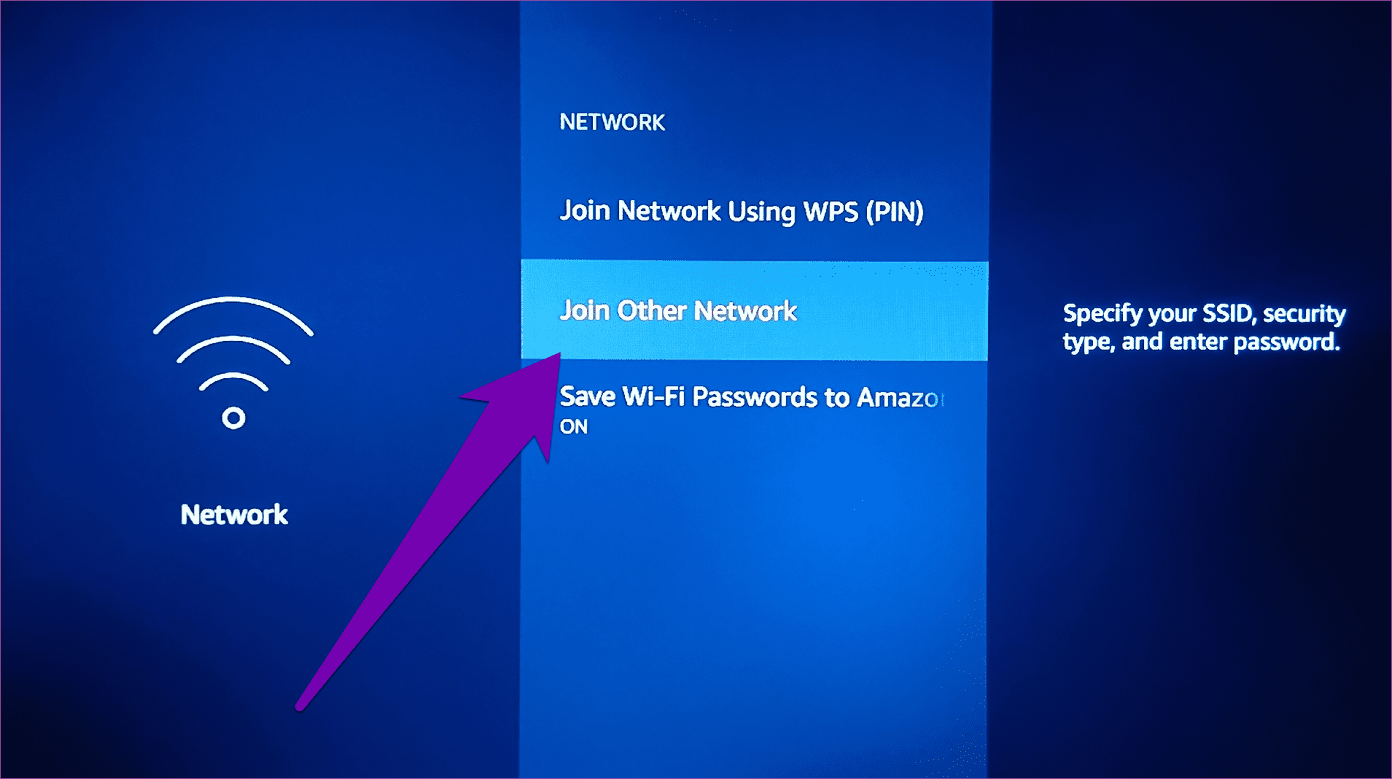
[WPREMARK PRESET_NAME = “CHAT_MESSAGE_1_MY” ICON_SHOW = “0” ACHOLIGHT_COLOR = “#E0F3FF” Padding_RIGHT = “30” Padding_left = “30” Border_Radius = “30”] Proč se můj Amazon Firestick nepřipojuje s Wi-Fi
Restartujte svůj modem a router. Pokud je to možné, posuňte své ohnivé televizní zařízení a směrovač blíže k sobě. Chcete -li restartovat zařízení pro domácí síť: Odpojte svůj modem a router a poté počkejte 1 minutu.
[/WPRemark]
[WPREMARK PRESET_NAME = “CHAT_MESSAGE_1_MY” ICON_SHOW = “0” ACHOLIGHT_COLOR = “#E0F3FF” Padding_RIGHT = “30” Padding_left = “30” Border_Radius = “30”] Jak znovu připojím svůj Firestick na Wi-Fi
Vítejte, pokud se chcete připojit k síti Wi-Fi ve své Amazon Fire TV Stick na první, musíte jít na pravou stranu pro ikonu Nastavení. Dále musíme trochu posouvat dolů a otevřít
[/WPRemark]
[WPREMARK PRESET_NAME = “CHAT_MESSAGE_1_MY” ICON_SHOW = “0” ACHOLIGHT_COLOR = “#E0F3FF” Padding_RIGHT = “30” Padding_left = “30” Border_Radius = “30”] Proč je můj firestick spojen s Wi-Fi, ale domov není k dispozici
Znovu zaregistrujte firestick
Pokud váš Firestick není správně zaregistrován, budete muset zařízení deregistrum a poté jej zaregistrujte znovu. Tento proces není tak komplikovaný, jak to zní. Obnoví nastavení na vašem zařízení Firestick, které může vyřešit chybu „domov je v současné době k dispozici“.
[/WPRemark]
[WPREMARK PRESET_NAME = “CHAT_MESSAGE_1_MY” ICON_SHOW = “0” ACHOLIGHT_COLOR = “#E0F3FF” Padding_RIGHT = “30” Padding_left = “30” Border_Radius = “30”] Proč se můj Firestick nepřipojí k mé televizi
Amazon Fire TV Stick se nepřipojí
Stačí nahrajte router, počkejte asi 10–15 sekund a připojte jej zpět. Pokud existuje problém se samotnou hůlkou Amazon Fire, nejlepším odstraňováním problémů je odpojení požární hůlky z portů HDMI a napájení USB. Počkejte asi 10–15 sekund a připojte je zpět.
V mezipaměti
[/WPRemark]
[WPREMARK PRESET_NAME = “CHAT_MESSAGE_1_MY” ICON_SHOW = “0” ACHOLIGHT_COLOR = “#E0F3FF” Padding_RIGHT = “30” Padding_left = “30” Border_Radius = “30”] Znazí se
Udělejte firestick zařízení opotřebování ano, ano, ano. Stejně jako všechna zařízení se váš ohňostroj nakonec začne opotřebovat, což povede k dalším problémům. Dobrou zprávou je, že to obvykle chvíli trvá.
[/WPRemark]
[WPREMARK PRESET_NAME = “CHAT_MESSAGE_1_MY” ICON_SHOW = “0” ACHOLIGHT_COLOR = “#E0F3FF” Padding_RIGHT = “30” Padding_left = “30” Border_Radius = “30”] Jak restartuji palbu
Zde je to, co byste měli udělat: Stiskněte a podržte tlačítka pro výběr a přehrávání/pozastavení na dálkovém ovladači asi pět sekund, nebo dokud se neobjeví obrazovka resetu. Pomocí kláves se šipkami na dálkovém ovladači zvýrazněte možnost resetování a poté stisknutím tlačítka Select vyberte ji.
[/WPRemark]
[WPREMARK PRESET_NAME = “CHAT_MESSAGE_1_MY” ICON_SHOW = “0” ACHOLIGHT_COLOR = “#E0F3FF” Padding_RIGHT = “30” Padding_left = “30” Border_Radius = “30”] Jak mohu restartovat svůj Firestick
Zde je to, co byste měli udělat: Stiskněte a podržte tlačítka pro výběr a přehrávání/pozastavení na dálkovém ovladači asi pět sekund, nebo dokud se neobjeví obrazovka resetu. Pomocí kláves se šipkami na dálkovém ovladači zvýrazněte možnost resetování a poté stisknutím tlačítka Select vyberte ji.
[/WPRemark]
[WPREMARK PRESET_NAME = “CHAT_MESSAGE_1_MY” ICON_SHOW = “0” ACHOLIGHT_COLOR = “#E0F3FF” Padding_RIGHT = “30” Padding_left = “30” Border_Radius = “30”] Proč je moje hasička přilepená na připojení k síti
Restartujte svůj síťový hardware. Mnoho problémů s připojením k síti lze vyřešit restartováním hardwaru sítě, včetně routeru a modemu. Odpojte oba od energie, počkejte 30 sekund až minutu a zapojte je zpět dovnitř. Restartujte ohnivou tyčinku.
[/WPRemark]
[WPREMARK PRESET_NAME = “CHAT_MESSAGE_1_MY” ICON_SHOW = “0” ACHOLIGHT_COLOR = “#E0F3FF” Padding_RIGHT = “30” Padding_left = “30” Border_Radius = “30”] Proč můj Amazon Fire Stick nechodí domů
Restartujte zařízení Fire TV. Pomocí napájecího kabelu nebo adaptéru zahrnujte zařízení pro připojení zařízení Fire TV. To zajišťuje, že Fire TV má přístup k dostatečnému výkonu. Nechte zařízení sedět 25 minut (zapnuto) nebo dokud se obrazovka nezmění.
[/WPRemark]
[WPREMARK PRESET_NAME = “CHAT_MESSAGE_1_MY” ICON_SHOW = “0” ACHOLIGHT_COLOR = “#E0F3FF” Padding_RIGHT = “30” Padding_left = “30” Border_Radius = “30”] Jak resetujete nereagující Firestick
Ale to je způsob, jak můžete úplně restartovat hůlku na zcela nový napájecí cyklu
[/WPRemark]
[WPREMARK PRESET_NAME = “CHAT_MESSAGE_1_MY” ICON_SHOW = “0” ACHOLIGHT_COLOR = “#E0F3FF” Padding_RIGHT = “30” Padding_left = “30” Border_Radius = “30”] Jak restartujete Firestick
Takže to uděláme, že budeme používat vaše dálkové ovládání, budeme vytáhnout rychlou malou zkratku nabídku. Co tedy podržíte na dálkovém ovladači. Je to tam
[/WPRemark]
[WPREMARK PRESET_NAME = “CHAT_MESSAGE_1_MY” ICON_SHOW = “0” ACHOLIGHT_COLOR = “#E0F3FF” Padding_RIGHT = “30” Padding_left = “30” Border_Radius = “30”] Jak mohu opravit nereagující Firestick
Jak mohu opravit nereagující Firestick, pokud váš ohňůka zcela nereaguje nebo zobrazí jen černou obrazovku, můžete jej restartovat odpojením, čekáním asi 10 sekund, poté jej připojíte zpět a umožní jej zavést na spuštění.
[/WPRemark]
[WPREMARK PRESET_NAME = “CHAT_MESSAGE_1_MY” ICON_SHOW = “0” ACHOLIGHT_COLOR = “#E0F3FF” Padding_RIGHT = “30” Padding_left = “30” Border_Radius = “30”] Jak resetujete nereagující Firestick
Ale to je způsob, jak můžete úplně restartovat hůlku na zcela nový napájecí cyklu
[/WPRemark]
[WPREMARK PRESET_NAME = “CHAT_MESSAGE_1_MY” ICON_SHOW = “0” ACHOLIGHT_COLOR = “#E0F3FF” Padding_RIGHT = “30” Padding_left = “30” Border_Radius = “30”] Má Firestick tlačítko resetování
Chcete -li resetovat ohnivou televizi, zadržte dálkovým ovládáním, zapněte zařízení a poté stiskněte a podržte tlačítko Zpět a pravé směrové tlačítko po dobu nejméně 10 sekund. Nakonec klikněte na Obnovit, když uvidíte vyskakovací zprávu. Budete muset počkat několik minut, než se vaše hůl oheň resetuje.
[/WPRemark]
[WPREMARK PRESET_NAME = “CHAT_MESSAGE_1_MY” ICON_SHOW = “0” ACHOLIGHT_COLOR = “#E0F3FF” Padding_RIGHT = “30” Padding_left = “30” Border_Radius = “30”] Je třeba restartovat palby
Někdy se aplikace Firestick zamrznou a nedovolily vám vrátit se do domácího okna. V takovém případě je restartování jedinou možností, jak znovu spustit zařízení. Možná jste nainstalovali aktualizaci nebo pravděpodobně novou aplikaci, která vyžaduje restart před vstupem v platnost.
[/WPRemark]
[WPREMARK PRESET_NAME = “CHAT_MESSAGE_1_MY” ICON_SHOW = “0” ACHOLIGHT_COLOR = “#E0F3FF” Padding_RIGHT = “30” Padding_left = “30” Border_Radius = “30”] Má Firestick tlačítko resetování
Chcete -li resetovat ohnivou televizi, zadržte dálkovým ovládáním, zapněte zařízení a poté stiskněte a podržte tlačítko Zpět a pravé směrové tlačítko po dobu nejméně 10 sekund. Nakonec klikněte na Obnovit, když uvidíte vyskakovací zprávu. Budete muset počkat několik minut, než se vaše hůl oheň resetuje.
[/WPRemark]
[WPREMARK PRESET_NAME = “CHAT_MESSAGE_1_MY” ICON_SHOW = “0” ACHOLIGHT_COLOR = “#E0F3FF” Padding_RIGHT = “30” Padding_left = “30” Border_Radius = “30”] Jak resetujete nereagující Firestick
Nyní mnoho lidí ví, když kliknete na tlačítko OFF na vašem ohnivé televizi dálkově dálkově. Ale to je způsob, jak můžete úplně restartovat svůj oheň
[/WPRemark]
[WPREMARK PRESET_NAME = “CHAT_MESSAGE_1_MY” ICON_SHOW = “0” ACHOLIGHT_COLOR = “#E0F3FF” Padding_RIGHT = “30” Padding_left = “30” Border_Radius = “30”] Co drží tlačítko Home na Firestick
Domovská obrazovka obsahuje hlavní nabídku, která umožňuje přístup k nastavení vašeho účtu a zařízení, spolu s knihovnami filmu, televizního pořadu, hry a obsahu aplikací. Stisknutím tlačítka Home na dálkovém ovladači se vrátíte na domovskou obrazovku a možnosti hlavní nabídky.
[/WPRemark]
[WPREMARK PRESET_NAME = “CHAT_MESSAGE_1_MY” ICON_SHOW = “0” ACHOLIGHT_COLOR = “#E0F3FF” Padding_RIGHT = “30” Padding_left = “30” Border_Radius = “30”] Jak vynutíte restartování Amazon Firestick
Zde je to, co byste měli udělat: Stiskněte a podržte tlačítka pro výběr a přehrávání/pozastavení na dálkovém ovladači asi pět sekund, nebo dokud se neobjeví obrazovka resetu. Pomocí kláves se šipkami na dálkovém ovladači zvýrazněte možnost resetování a poté stisknutím tlačítka Select vyberte ji.
[/WPRemark]
[WPREMARK PRESET_NAME = “CHAT_MESSAGE_1_MY” ICON_SHOW = “0” ACHOLIGHT_COLOR = “#E0F3FF” Padding_RIGHT = “30” Padding_left = “30” Border_Radius = “30”] Jak restartujete Firestick
Takže to uděláme, že budeme používat vaše dálkové ovládání, budeme vytáhnout rychlou malou zkratku nabídku. Co tedy podržíte na dálkovém ovladači. Je to tam
[/WPRemark]
[WPREMARK PRESET_NAME = “CHAT_MESSAGE_1_MY” ICON_SHOW = “0” ACHOLIGHT_COLOR = “#E0F3FF” Padding_RIGHT = “30” Padding_left = “30” Border_Radius = “30”] Jak mohu vynutit restartovat svůj Firestick
Prvním způsobem je, že se musíme dostat k nastavení našeho zařízení, abychom to udělali nejprve na vaši domovskou stránku, pojďme a klepněte na toto domácí tlačítko jako tak a pak přejděte přes tento panel Moodle zde. A uvidíme se
[/WPRemark]
[WPREMARK PRESET_NAME = “CHAT_MESSAGE_1_MY” ICON_SHOW = “0” ACHOLIGHT_COLOR = “#E0F3FF” Padding_RIGHT = “30” Padding_left = “30” Border_Radius = “30”] Jak mohu vynutit restartovat svůj Firestick
Prvním způsobem je, že se musíme dostat k nastavení našeho zařízení, abychom to udělali nejprve na vaši domovskou stránku, pojďme a klepněte na toto domácí tlačítko jako tak a pak přejděte přes tento panel Moodle zde. A uvidíme se
[/WPRemark]
[WPREMARK PRESET_NAME = “CHAT_MESSAGE_1_MY” ICON_SHOW = “0” ACHOLIGHT_COLOR = “#E0F3FF” Padding_RIGHT = “30” Padding_left = “30” Border_Radius = “30”] Jak resetujete nereagující Firestick
Ale to je způsob, jak můžete úplně restartovat hůlku na zcela nový napájecí cyklu
[/WPRemark]
[WPREMARK PRESET_NAME = “CHAT_MESSAGE_1_MY” ICON_SHOW = “0” ACHOLIGHT_COLOR = “#E0F3FF” Padding_RIGHT = “30” Padding_left = “30” Border_Radius = “30”] Jak mohu opravit nereagující Firestick
Restartujte Firestick: Odpojte napájecí kabel z Firestick, počkejte 30 sekund a poté jej připojte zpět dovnitř. Aktualizujte aplikaci YouTube: Přejděte do App Store na svém Firestick a zkontrolujte aktualizace aplikace YouTube. Aktualizace aplikace může vyřešit jakékoli problémy s chybami nebo kompatibilitou.
[/WPRemark]
[WPREMARK PRESET_NAME = “CHAT_MESSAGE_1_MY” ICON_SHOW = “0” ACHOLIGHT_COLOR = “#E0F3FF” Padding_RIGHT = “30” Padding_left = “30” Border_Radius = “30”] Jak mohu restartovat svůj Firestick
Zde je to, co byste měli udělat: Stiskněte a podržte tlačítka pro výběr a přehrávání/pozastavení na dálkovém ovladači asi pět sekund, nebo dokud se neobjeví obrazovka resetu. Pomocí kláves se šipkami na dálkovém ovladači zvýrazněte možnost resetování a poté stisknutím tlačítka Select vyberte ji.
[/WPRemark]


